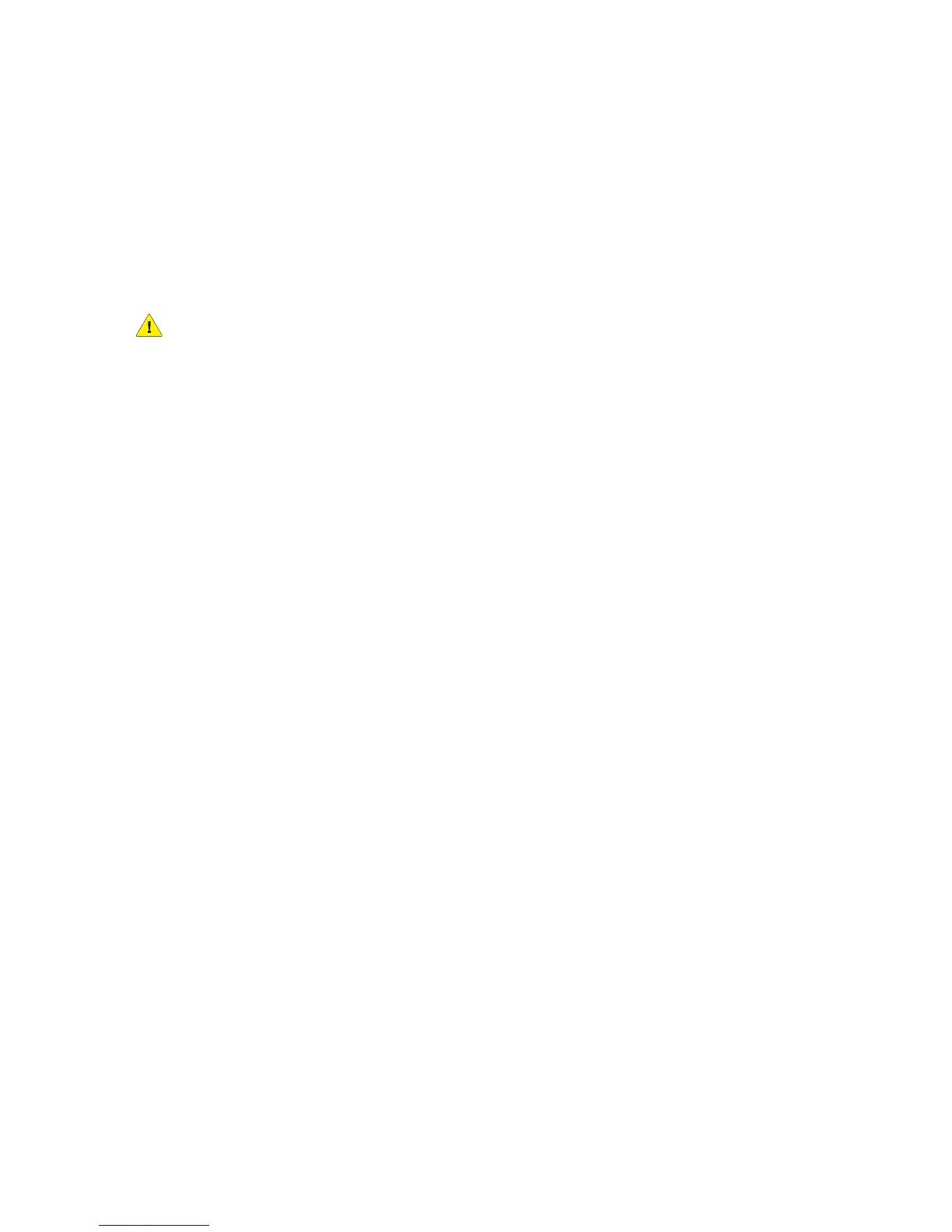Configuration réseau
Imprimante multifonctions WorkCentre 7120
Guide de l'administrateur système
28
3. Tapez un nom de 256 caractères maximum dans le champ Nom de communauté (lecture seule)
ou utilisez la valeur par défaut public. GET renvoie le mot de passe des requêtes SNMP GET
envoyées à l'imprimante. Ce mot de passe est utilisé par les applications, telles que CentreWare IS,
qui reçoivent des informations de l'imprimante via SNMP.
4. Tapez un nom de 256 caractères maximum dans le champ Nom de communauté
(lecture/écriture) ou utilisez la valeur par défaut « private ». SET renvoie le mot de passe des
requêtes SNMP SET envoyées à l'imprimante. Ce mot de passe est utilisé par les applications qui
définissent des informations sur l'imprimante via SNMP.
ATTEN TION : Toute modification apportée aux noms de communauté GET ou SET pour cette
imprimante doit être répercutée au niveau des noms de communauté GET ou SET de chacune des
applications utilisant SNMP pour communiquer avec cette imprimante.
5. Indiquez un nom de 256 caractères maximum dans le champ Nom de communauté Trap par
défaut ou utilisez la valeur par défaut SNMP_TRAP.
Remarque : Le nom de communauté Trap par défaut permet de spécifier le nom de communauté
par défaut associé à toutes les interruptions générées par cette imprimante. Il peut être remplacé
par le nom de communauté Trap défini pour chaque adresse de destination Trap. Le nom de
communauté Trap d'une adresse donnée doit être unique.
6. Renseignez le champ ID de connexion de l'administrateur système.
7. Cliquez sur Appliquer.
Modification des paramètres SNMP v3
Remarque : SNMPv3 ne peut être activé que si un certificat numérique est préalablement installé
sur l'imprimante et si SSL est activé. Pour plus d'informations, reportez-vous à la section
Installation d'un certificat numérique à la page 58.
1. Dans CentreWare IS, cliquez sur Propriétés > Connectivité > Protocoles > SNMP.
2. Sous Propriétés SNMP, cliquez sur Modifier les propriétés SNMP v3.
3. Sous Compte administrateur, cliquez sur Compte activé pour créer le compte administrateur.
4. Entrez un mot de passe d'authentification, puis confirmez-le. Ce mot de passe permet de
générer une clé d'authentification.
Remarque : Le mot de passe doit comporter au moins huit caractères. Tous les caractères sont
admis, à l'exception des caractères de contrôle.
5. Renseignez le champ Mot de passe de confidentialité, puis confirmez le mot de passe. Ce mot de
passe est utilisé pour le cryptage des données SNMPv3. La phrase secrète utilisée pour le cryptage
des données doit correspondre à celle figurant sur le serveur.
6. Sous Compte des pilotes d'imprimante/clients distants, cliquez sur Compte activé.
7. Cliquez sur Appliquer.
